Ένας λογαριασμός G-Mail κάνει πολλά πράγματα που κάνετε στο διαδίκτυο πιο γρήγορα, πιο απρόσκοπτα και πιο αποτελεσματικά. Για παράδειγμα, αποκτάτε αυτόματα και έναν Λογαριασμό Google.

Αυτό σημαίνει ότι η εγγραφή σε άλλους ιστότοπους ή υπηρεσίες γίνεται αβίαστη. Γι' αυτό είναι σημαντικό όλα τα δεδομένα σας να είναι ασφαλή και προστατευμένα. Το G-Mail εφαρμόζει αρκετά εξελιγμένα μέτρα ασφαλείας, αλλά δεν είναι σε καμία περίπτωση τέλειο.
Πώς μπορείτε να καταλάβετε, για παράδειγμα, εάν κάποιος άλλος χρησιμοποιεί τον λογαριασμό σας στο G-Mail; Σε αυτό το άρθρο, θα σας εξηγήσουμε τα πάντα και θα σας δείξουμε πώς να προστατεύσετε τον εαυτό σας στο διαδίκτυο.
Πώς να δείτε τις τελευταίες ενεργές χρήσεις
Υπάρχουν πολλοί λόγοι για τους οποίους μπορεί να υποψιάζεστε ότι κάποιος άλλος χρησιμοποιεί τον λογαριασμό σας στο G-Mail. Η Google είναι αρκετά επίμονη στο να υπενθυμίζει στους χρήστες ότι πρέπει να είναι πάντα σε επιφυλακή για οποιαδήποτε ενοχλητική δραστηριότητα.
Συχνά πράγματα που δεν φαίνονται καν ασυνήθιστα μπορεί, στην πραγματικότητα, να αποτελούν ένδειξη παραβίασης ασφάλειας. Τα περισσότερα από αυτά τα συμβάντα έχουν να κάνουν με απροσδόκητες αλλαγές στις ρυθμίσεις σας.
Πράγματα όπως η αυτόματη προώθηση αλληλογραφίας που ρυθμίζεται ξαφνικά μόνο που δεν θυμάστε να το κάνετε. Ή, για παράδειγμα, πρόσφατα αποκλεισμένες διευθύνσεις email. Ένα από τα πιο κατάφωρα αδικήματα θα ήταν ότι το όνομά σας άλλαξε ξαφνικά.
Πριν βιαστείτε να αλλάξετε τον κωδικό πρόσβασής σας, είναι επιτακτική ανάγκη να κάνετε μια μικρή έρευνα. Γνωρίζατε ότι μπορείτε να ελέγξετε τις τελευταίες ενεργές συνεδρίες και συνδέσεις για τον λογαριασμό σας στο G-Mail; Είναι μια πολύ απλή διαδικασία και θα σας δείξουμε πώς να το κάνετε.
Από iPhone ή Android
Η εφαρμογή G-Mail για iOS και Android διαθέτει μια απλή και διαισθητική διεπαφή χρήστη. Αυτός είναι ο λόγος για τον οποίο οι περισσότεροι άνθρωποι βρίσκουν ευκολότερο να στέλνουν email χρησιμοποιώντας τις συσκευές τους. Ωστόσο, όσον αφορά τις ρυθμίσεις και τη διαχείριση του Λογαριασμού σας Google, η εφαρμογή έχει ορισμένους περιορισμούς.
Αυτοί οι περιορισμοί ισχύουν και για τον έλεγχο της πρόσφατης δραστηριότητάς σας. Δεν θα μπορείτε να έχετε πρόσβαση στην επιλογή "Λεπτομέρειες" χρησιμοποιώντας το τηλέφωνο ή το tablet σας. Θα χρειαστεί να χρησιμοποιήσετε την πύλη ιστού G-Mail για αυτό.
Αλλά υπάρχει κάτι που αξίζει να αναφέρουμε και ισχύει τόσο για την πύλη Ιστού όσο και για την εφαρμογή G-Mail – το G-Mail ήδη ελέγχει ύποπτες συνδέσεις.
Όχι μόνο αυτό, αλλά θα αποτρέψουν τη σύνδεση, ακόμη και όταν ο κωδικός πρόσβασης είναι σωστός, εάν έχουν επιφυλάξεις σχετικά με την ταυτότητα του ατόμου που προσπαθεί να συνδεθεί.
Θα λάβετε αυτόματα ένα μήνυμα ηλεκτρονικού ταχυδρομείου με θέμα "Αποτρέπεται η ύποπτη σύνδεση" και, στη συνέχεια, θα μπορείτε να "Έλεγχος δραστηριότητας" και να δείτε εάν είναι κάποιος στο οποίο έχετε δώσει επίσης πρόσβαση. Ή αν ήσασταν μόνο εσείς από μια νέα τοποθεσία.
Μπορείτε να ελέγξετε αυτήν τη δραστηριότητα χρησιμοποιώντας την εφαρμογή G-Mail ή το πρόγραμμα περιήγησης ιστού. Και αν δεν είστε βέβαιοι εάν το μήνυμα ηλεκτρονικού ταχυδρομείου προέρχεται όντως από την Google, απλώς δώστε προσοχή εάν ζητά προσωπικές πληροφορίες ή όχι.
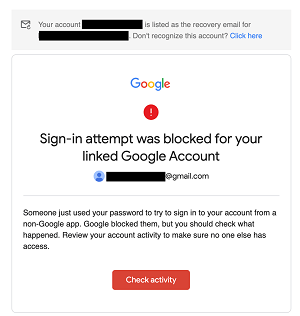
Από PC ή MAC
Ο έλεγχος της κατάστασης Τελευταία ενεργή είναι αδύνατος χρησιμοποιώντας την κινητή συσκευή σας, αλλά θα ανακουφιστείτε όταν μάθετε ότι υπάρχει ένας άμεσος τρόπος να το κάνετε χρησιμοποιώντας το πρόγραμμα περιήγησής σας. Πιθανώς θα έχετε ευκολότερο χρόνο στη διαχείριση αυτής της διαδικασίας με το Chrome, καθώς, ως προϊόν Google, είναι συμβατά.
Βήμα 1
Επίσης, κάθε βήμα θα είναι ακριβώς το ίδιο, είτε είστε υπολογιστής είτε χρήστης MAC. Λοιπόν, ποιο είναι το πρώτο πράγμα που πρέπει να κάνετε; Συνδεθείτε στον λογαριασμό σας στο G-Mail, φυσικά. Κάντε κύλιση μέχρι το τέλος της σελίδας.

Βήμα 2
Στην κάτω δεξιά γωνία της οθόνης, θα δείτε την επιλογή "Λεπτομέρειες". Κάντε κλικ σε αυτό και θα εμφανιστεί ένα νέο παράθυρο.
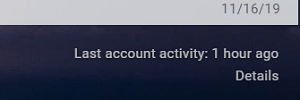
Αυτό το παράθυρο θα εμφανίσει όλη τη δραστηριότητα στον λογαριασμό σας στο G-Mail.
Θα μπορείτε να δείτε λεπτομέρειες όπως "Τύπος πρόσβασης", τη διεύθυνση IP και το σήμα ημερομηνίας/ώρας που θα εμφανίζονται στη ζώνη ώρας σας.
Θα μπορείτε επίσης να κάνετε κλικ στην επιλογή "Εμφάνιση λεπτομερειών" όπου είναι δυνατό. Αυτό θα σας πει περισσότερα για τον τύπο προγράμματος περιήγησης που χρησιμοποιήθηκε για τη συγκεκριμένη περίοδο λειτουργίας και μερικές άλλες λεπτομέρειες.
Εάν θέλετε να μάθετε περισσότερα, μπορείτε επίσης να επιλέξετε την επιλογή "Έλεγχος ασφαλείας" που θα σας παρακινήσει σε άλλο παράθυρο.
Εκεί, θα έχετε την επιλογή να επιθεωρήσετε όλες τις λεπτομέρειες σχετικά με την ασφάλεια του G-Mail.
Επίσης, λάβετε υπόψη ότι το G-Mail θα εμφανίζει τις πληροφορίες της ταυτόχρονης συνεδρίας σας. Αλλά μην ανησυχείτε εάν δεν το καταχωρήσει αμέσως. Αυτό μπορεί συχνά να διαρκέσει μερικά λεπτά.
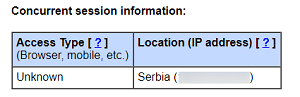
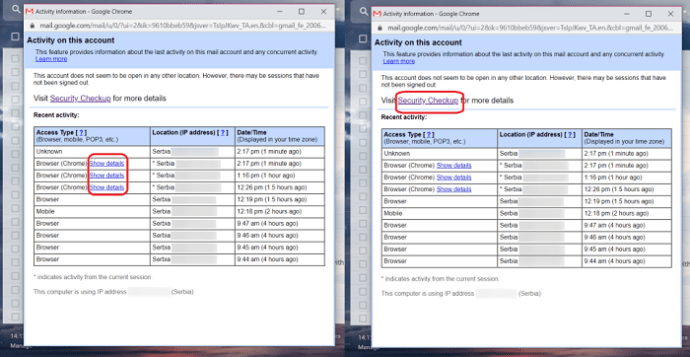
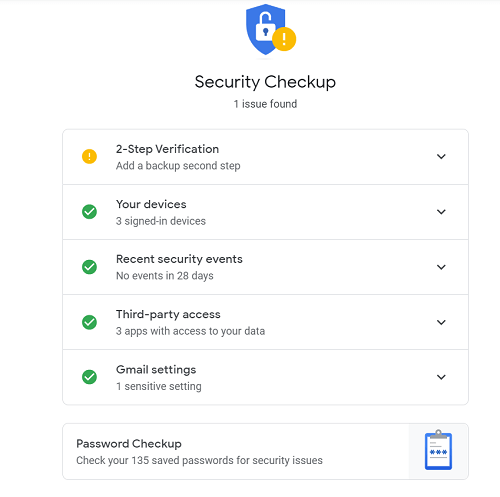
Η σελίδα Τελευταία δραστηριότητα λογαριασμού θα δείξει επίσης εάν μια εξουσιοδοτημένη εφαρμογή είχε πρόσφατη πρόσβαση στο G-Mail σας. Μπορεί να μην λέει πάντα για ποια εφαρμογή πρόκειται, αλλά θα έχετε τη διεύθυνση IP και τη σφραγίδα ώρας και ημερομηνίας.
Για να εφαρμόσετε τα καλύτερα μέτρα ασφαλείας γύρω από τον λογαριασμό σας στο G-Mail, είναι ζωτικής σημασίας να ενημερώνεστε για λεπτομέρειες όπως ποιες εφαρμογές έχουν πρόσβαση σε αυτόν.
Ορισμένοι ιστότοποι θα ζητήσουν να έχουν πρόσβαση στον λογαριασμό email σας και άδεια ανάγνωσης των email σας για σκοπούς μάρκετινγκ. Και είναι κατανοητό, οι περισσότεροι άνθρωποι δεν αισθάνονται άνετα με αυτό.
Πώς να αποσυνδεθείτε από όλες τις άλλες συσκευές
Εάν έχετε συνηθίσει να συνδέεστε από πολλές διαφορετικές συσκευές στον λογαριασμό σας στο G-Mail, ενδέχεται να υπάρχουν πολλές συνεδρίες σύνδεσης που αναφέρονται στη Σελίδα Τελευταία δραστηριότητα λογαριασμού.
Εάν δεν βεβαιωθείτε ότι αποσυνδεθήκατε και βεβαιωθείτε ότι το email και ο κωδικός πρόσβασης ξεχάστηκαν, διακινδυνεύετε άλλα άτομα να έχουν πρόσβαση στο email σας. Ομολογουμένως, δεν υπάρχει τίποτα εγγενώς λάθος με το να μοιράζεστε τον κωδικό πρόσβασής σας με κάποιον που εμπιστεύεστε.
Το πρόβλημα παρουσιάζεται όταν οι περίοδοι σύνδεσης καθίστανται υποχρέωση εάν εσείς ή κάποιος άλλος χάσει το τηλέφωνό του, για παράδειγμα.
Εάν βλέπετε ορισμένες περιόδους σύνδεσης δραστηριότητας που δεν αναγνωρίζετε, είτε από πρόγραμμα περιήγησης είτε από κινητή συσκευή, είναι καλύτερο να αποσυνδεθείτε από όλες. Αλλά πώς το κάνεις αυτό; Και πώς θα μοιάζει η διαδικασία εάν χρησιμοποιείτε το τηλέφωνό σας ή τον υπολογιστή σας;
Από iPhone ή Android
Η εφαρμογή G-Mail ενδέχεται να μην έχει την επιλογή "Λεπτομέρειες", όπου μπορείτε να εξετάζετε προσεκτικά κάθε πρόσφατη συνεδρία. Αλλά αυτό δεν σημαίνει ότι δεν μπορείτε να ελέγξετε εξαρχής ποιες συσκευές είναι συνδεδεμένες στον Λογαριασμό σας Google.
Ο Λογαριασμός Google θα έχει μια λίστα με όλες τις συνδεδεμένες συσκευές, την οποία μπορείτε να ελέγξετε για να δείτε αν δεν αναγνωρίζετε καμία από αυτές. Δείτε πώς το κάνετε αυτό χρησιμοποιώντας το τηλέφωνό σας:
- Ανοίξτε την εφαρμογή G-Mail στο τηλέφωνό σας.
- Κάντε κλικ στην επιλογή «Μενού» που βρίσκεται στην επάνω αριστερή γωνία της οθόνης.
- Κάντε κύλιση μέχρι κάτω και επιλέξτε «Ρυθμίσεις».
- Εάν έχετε πολλούς λογαριασμούς G-Mail, πατήστε σε αυτόν που θέλετε να ελέγξετε.
- Τώρα επιλέξτε "Διαχείριση του Λογαριασμού σας Google".
- Στη συνέχεια, επιλέξτε την καρτέλα "Ασφάλεια". Και μετακινηθείτε προς τα κάτω για να επιλέξετε "Οι συσκευές σας".
- Θα δείτε τη λίστα με όλες τις συνδεδεμένες συσκευές και είτε πρόκειται για τηλέφωνο, tablet ή υπολογιστή.
- Μπορείτε να επιλέξετε "Περισσότερες λεπτομέρειες" για να μάθετε περισσότερα σχετικά με την τελευταία δραστηριότητα από αυτήν τη συσκευή και τη διεύθυνση IP.
Αλλά η πιο σχετική επιλογή είναι ότι εδώ μπορείτε να αποσυνδεθείτε χειροκίνητα από κάθε συσκευή. Θα δείτε την επιλογή "Έξοδος" κάτω από το όνομα της συσκευής. Η μόνη φορά που αυτή η επιλογή δεν θα υπάρχει είναι όταν αναζητάτε τις λεπτομέρειες της συσκευής που χρησιμοποιείτε αυτήν τη στιγμή.
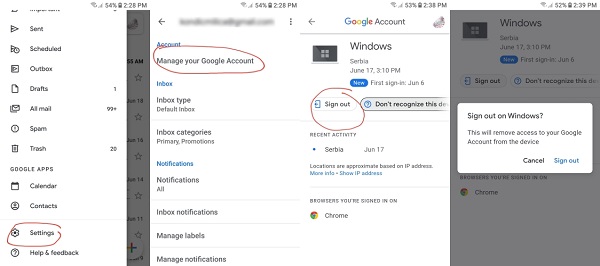
Τέλος, θα πρέπει να επιβεβαιώσετε την επιλογή σας επιλέγοντας ξανά την επιλογή "Έξοδος".
Ωστόσο, περνώντας τις ρυθμίσεις της συσκευής στην ενότητα "Ασφάλεια" του Λογαριασμού σας Google, θα μπορείτε επίσης να επισημάνετε τυχόν συσκευές που δεν αναγνωρίζετε. Ακριβώς δίπλα στην επιλογή "Έξοδος" θα μπορείτε να δείτε μια ερώτηση που λέει, "Δεν αναγνωρίζετε αυτήν τη συσκευή;".
Κάνοντας κλικ σε αυτό, το G-Mail θα σας ζητήσει να αλλάξετε αμέσως τον κωδικό πρόσβασής σας. Και θα αποσυνδεθείτε αυτόματα από όλες τις άλλες συσκευές, εκτός από αυτήν που χρησιμοποιείτε αυτήν τη στιγμή.
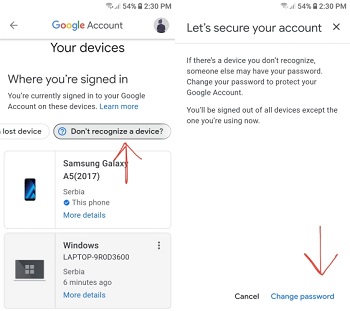
Από PC ή Mac
Εάν προτιμάτε αυτό σε αντίθεση με τον υπολογιστή σας, αυτό είναι εντάξει. Πολλοί άνθρωποι βρίσκουν πολύ πιο βολικό να αντιμετωπίζουν ζητήματα ασφάλειας με αυτόν τον τρόπο.
Τα καλά νέα είναι ότι η διαδικασία θα είναι σχεδόν ίδια. Το μόνο που χρειάζεται να κάνετε είναι να κάνετε κλικ στην εικόνα του προφίλ σας στο G-Mail και να επιλέξετε «Διαχείριση του Λογαριασμού μου Google».
Εκεί, μπορείτε να ακολουθήσετε όλα τα ίδια βήματα, αλλά θα βρίσκονται στην αριστερή πλευρά της οθόνης. Θα μπορείτε επίσης να δείτε ποιες συσκευές είναι συνδεδεμένες αυτήν τη στιγμή και ποιες είναι αποσυνδεδεμένες αυτήν τη στιγμή.
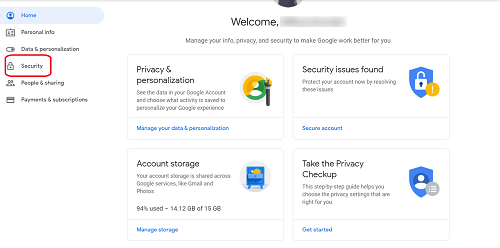
Μέτρα ασφαλείας
Λοιπόν, τι πρέπει να κάνετε εάν κάποιος άλλος χρησιμοποιεί τον λογαριασμό σας G-Mail; Αυτό δεν είναι το είδος των πραγμάτων που μπορείτε εύκολα να αφήσετε να γλιστρήσουν.
Υπάρχουν μερικά μέτρα ασφαλείας που μπορείτε να λάβετε, αλλά το πιο σημαντικό είναι να αλλάξετε τον κωδικό πρόσβασής σας.
Και ένα άλλο είναι να εκτελέσετε έναν έλεγχο προστασίας από ιούς στη συσκευή σας για να δείτε εάν ένας ιός έχει προκαλέσει όλεθρο στη συσκευή σας και στο G-Mail.
Αλλά θα πρέπει επίσης να προσέχετε με ποιον μοιράζεστε τον κωδικό πρόσβασής σας. Και αν κλαπεί ή χαθεί ποτέ ο φορητός υπολογιστής ή το τηλέφωνό σας, φροντίστε να λάβετε αμέσως ορισμένα μέτρα.
Επίσης, μπορείτε πάντα να ελέγχετε εάν η Google έχει βρει κάποια ύποπτη πρόσφατη δραστηριότητα και έχει χειριστεί το ζήτημα για λογαριασμό σας. Απλώς μεταβείτε στην επιλογή "Ασφάλεια" στην ενότητα "Διαχείριση του λογαριασμού σας Google" και, στη συνέχεια, επιλέξτε την επιλογή "Πρόσφατη δραστηριότητα ασφαλείας".
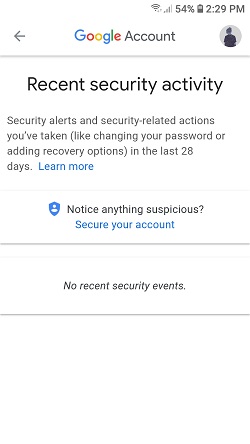
Αλλάξτε τον κωδικό σας
Μπορείτε να αλλάξετε τον κωδικό πρόσβασης του λογαριασμού G-Mail χρησιμοποιώντας τον υπολογιστή ή την κινητή συσκευή σας. Η Google θα σας ζητά πάντα περισσότερες πληροφορίες, επειδή σας ενθαρρύνει να εφαρμόσετε τη Διαδικασία επαλήθευσης σε 2 βήματα για να κάνετε τον λογαριασμό σας πιο ασφαλή.
Αυτό σημαίνει ότι θα τους δώσετε επίσης μια άλλη διεύθυνση email και συχνά τον αριθμό τηλεφώνου σας. Στη συνέχεια, η διαδικασία επαλήθευσης θα συνίσταται στο να σας στείλουν έναν κωδικό σύνδεσης μέσω SMS. Ας δούμε όμως πώς μπορείτε να αλλάξετε τον κωδικό πρόσβασής σας στο G-Mail:
- Μεταβείτε ξανά στην επιλογή "Διαχείριση του Λογαριασμού σας Google".
- Κάντε εναλλαγή της καρτέλας Ασφάλεια και, στη συνέχεια, επιλέξτε «Κωδικός πρόσβασης».
- Η Google θα σας ζητήσει να συνδεθείτε χρησιμοποιώντας πρώτα τον τρέχοντα κωδικό πρόσβασής σας.
- Στη συνέχεια, θα μπορείτε να εισάγετε τον νέο κωδικό πρόσβασής σας δύο φορές, για επιβεβαίωση.
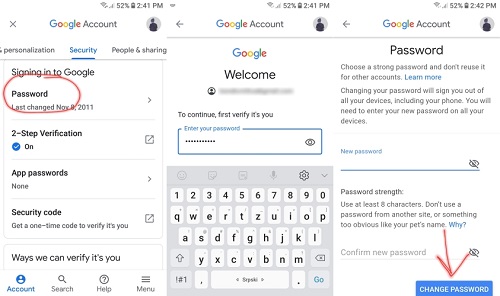
Το G-Mail θα σας υπενθυμίσει ότι πρέπει να χρησιμοποιήσετε τουλάχιστον οκτώ χαρακτήρες και όχι κάτι πολύ προφανές.
Επίσης, είναι συνετό να αποφύγετε τη χρήση κωδικού πρόσβασης που έχετε ήδη σε άλλο email ή ιστότοπο. Συνιστάται επίσης ο συνδυασμός αριθμών και γραμμάτων.
Εκτελέστε το Antivirus
Το τελευταίο βήμα είναι να εκτελέσετε μια σάρωση προστασίας από ιούς στη συσκευή σας. Η σάρωση μπορεί να αποκαλύψει ότι είχατε έναν ιό από τότε. Και ότι έφταιγε για όλη την ασυνήθιστη και ύποπτη δραστηριότητα στον λογαριασμό σας στο G-Mail.
Αυτό είναι το πράγμα, η Google είναι μάλλον σχολαστική όταν πρόκειται για τη σάρωση μηνυμάτων email για ιούς. Αυτό το κάνει τόσο για εισερχόμενη όσο και για εξερχόμενη αλληλογραφία. Πιθανότατα έχετε αντιμετωπίσει μια προειδοποίηση όταν επισυνάπτετε κάτι που δεν έχει επαληθευμένη προέλευση.
Και ότι ένα συγκεκριμένο μήνυμα ηλεκτρονικού ταχυδρομείου έχει επισημανθεί ως μη ασφαλές, επομένως το G-Mail δεν θα κάνει λήψη συνημμένων. Όλα αυτά για το καλό σας. Αλλά το G-Mail δεν μπορεί να αποτρέψει κάθε παραβίαση, και γι' αυτό η επένδυση σε ποιοτικό λογισμικό προστασίας από ιούς μπορεί να αποδειχθεί επωφελής.
Το λογισμικό θα εκτελέσει τη σάρωση, θα βρει τους ιούς και θα σας βοηθήσει να τους διαγράψετε με ασφάλεια. Και μετά, μπορείτε να συνεχίσετε να χρησιμοποιείτε τον λογαριασμό σας στο G-Mail χωρίς να ανησυχείτε για κακόβουλο λογισμικό.
Τελική σκέψη
Μπορεί να είναι αγχωτικό, ανησυχώντας για το εάν κάποιος άλλος χρησιμοποιεί ή όχι τον λογαριασμό σας στο G-Mail. Εξάλλου, εκεί συνήθως αποθηκεύονται όλα τα σημαντικά μηνύματα ηλεκτρονικού ταχυδρομείου. Και συχνά ευαίσθητες πληροφορίες σχετικά με την εργασία ή την προσωπική σας ζωή.
Είναι ανησυχητικό να πιστεύετε ότι κάποιος άλλος μπορεί να έχει πρόσβαση σε αυτό χωρίς την άδειά σας. Γι' αυτό είναι συνετό να γνωρίζετε πώς να ελέγχετε την πρόσφατη δραστηριότητα και να αποσυνδέεστε από μη αναγνωρισμένες συσκευές. Και, όπως σας υπενθυμίζει συχνά η Google, βεβαιωθείτε ότι ο κωδικός πρόσβασής σας είναι αλεξίσφαιρος.
Έχετε παρατηρήσει ποτέ κάποια ύποπτη δραστηριότητα στο G-Mail; Ενημερώστε μας στην παρακάτω ενότητα σχολίων.









